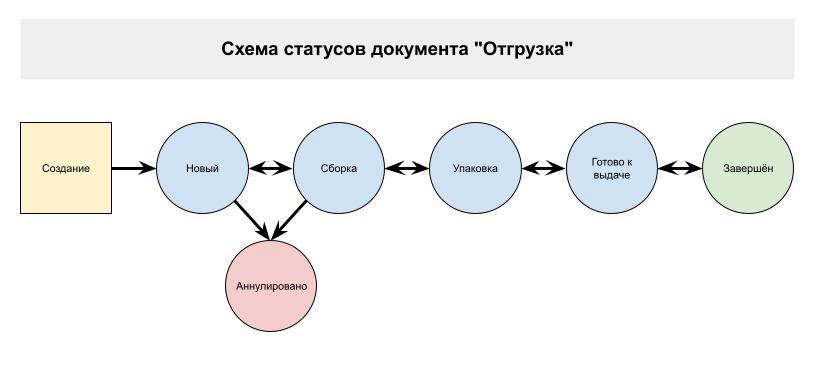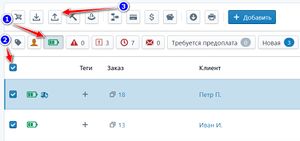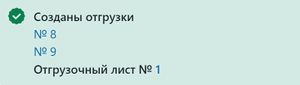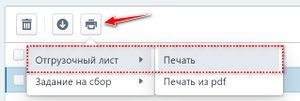Gudeev (обсуждение | вклад) (Массовые отгрузки) |
|||
| Строка 54: | Строка 54: | ||
Если для позиций заказов создана отгрузка - вы не можете редактировать такие позиции заказов. Изменение статусов таких позиций ограничено только переходом в статусы "списаний". | Если для позиций заказов создана отгрузка - вы не можете редактировать такие позиции заказов. Изменение статусов таких позиций ограничено только переходом в статусы "списаний". | ||
| − | При создании отгрузки есть возможность сразу его завершить, если на шаге 3 при создании отгрузки из "Заказы клиентов 2.0" вы выбрали "'''Сразу завершить'''". | + | При создании отгрузки есть возможность сразу его завершить, если на шаге 3 при создании отгрузки из "Заказы клиентов 2.0" вы выбрали "'''Сразу завершить'''".<br /> |
| − | |||
| − | <br /> | ||
===Проведение отгрузки=== | ===Проведение отгрузки=== | ||
| − | Перейдите на страницу отгрузки, используя ссылку на номер операции в появившемся при создании окне или вкладку '''[https://cp.abcp.ru/abcp2app/orderPicking «Отгрузки»]''' | + | Перейдите на страницу отгрузки, используя ссылку на номер операции в появившемся при создании окне или вкладку '''[https://cp.abcp.ru/abcp2app/orderPicking «Отгрузки»]''' Если вы воспользовались вторым вариантом, то после открытия страницы приёмки нажмите на иконку карандаша в строке необходимой операции. |
Предлагается следующий кейс использования операции отгрузки: | Предлагается следующий кейс использования операции отгрузки: | ||
| Строка 80: | Строка 78: | ||
Система автоматически выбирает МХ, из которого можно списать товар. Если требуется изменить место хранения при списании при просмотре позиции или операции кликните левой кнопкой мыши по МХ и выберите другое (другие) места, откуда будет списан товар. <br /> | Система автоматически выбирает МХ, из которого можно списать товар. Если требуется изменить место хранения при списании при просмотре позиции или операции кликните левой кнопкой мыши по МХ и выберите другое (другие) места, откуда будет списан товар. <br /> | ||
| + | === '''Массовая отгрузка''' === | ||
| + | Функционал массовой отгрузки позволяет быстро создавать отгрузки для нескольких заказов одновременно, формировать все необходимые документы и эффективно подготавливать товары к передаче покупателям. | ||
| + | |||
| + | |||
| + | '''Условия создания''' | ||
| + | |||
| + | Отгрузка товаров производится исключительно по забронированным позициям. Доступна как полная отгрузка всего заказа (при условии бронирования всех позиций), так и частичная (если забронирована только часть позиций в заказе). | ||
| + | |||
| + | |||
| + | '''Подготовка к массовой отгрузке''' | ||
| + | |||
| + | Вы можете применить фильтры для отбора нужных заказов, для этого перейдите в раздел «[https://cp.abcp.ru/abcp2app/clientOrders/orders Заказы клиентов]» | ||
| + | |||
| + | * Включите фильтр «Полностью укомплектованные заказы», чтобы отобразить заказы, готовые к выдаче [[Файл:2025-09-16 142354.jpg|безрамки|45.9975x45.9975пкс]] | ||
| + | * Если создать отгрузку нужно по определенному типу доставки используйте фильтр - «Способы доставки» [[Файл:2025-09-16 142725.jpg|безрамки|132.992x132.992пкс]] | ||
| + | |||
| + | |||
| + | '''Создание массовой отгрузки''' | ||
| + | |||
| + | В списке отметьте галочками нужные заказы или воспользуйтесь опцией «Выбрать всё» для ранее отфильтрованного списка. После этого нажмите кнопку «'''Создать отгрузку'''» | ||
| + | |||
| + | [[Файл:2025-09-16 143159.jpg|безрамки|610.997x610.997пкс]] | ||
| + | |||
| + | |||
| + | В открывшейся форме создания отгрузки доступно два режима: | ||
| + | |||
| + | # '''Ручной режим''' | ||
| + | |||
| + | [[Файл:2025-09-16 143958.jpg|безрамки|612.992x612.992пкс]] | ||
| + | |||
| + | В ручном режиме: | ||
| + | |||
| + | * Можно индивидуально работать с каждым договором | ||
| + | * Есть возможность удалить, объединить или отредактировать операцию доставки | ||
| + | * Выбрать существующий или создать новый отгрузочный лист | ||
| + | * Возможность создать и сразу завершить отгрузку по конкретным позициям | ||
| + | |||
| + | |||
| + | 2. '''Массовый режим''' | ||
| + | |||
| + | [[Файл:2025-09-16 144218.jpg|безрамки|611.995x611.995пкс]] | ||
| + | |||
| + | В массовом режиме: | ||
| + | |||
| + | * Система автоматически создает отгрузки по всем договорам | ||
| + | * Создается единый отгрузочный лист для всех операций | ||
| + | * Созданные отгрузки не завершаются автоматически | ||
| + | |||
| + | |||
| + | '''Работа с созданными отгрузками''' | ||
| + | |||
| + | После массового создания отгрузок система показывает отчет, который содержит: | ||
| + | |||
| + | * Информацию о созданных операциях | ||
| + | * Ссылку на созданный отгрузочный лист | ||
| + | |||
| + | [[Файл:2025-09-16 144712.jpg|безрамки|615.997x615.997пкс]] | ||
| + | |||
| + | |||
| + | Перейдя по ссылке на отгрузочный лист в отчете вы попадете в раздел «[https://cp.abcp.ru/abcp2app/orderPicking Отгрузки]» с отфильтрованным списком созданных операций. Для отобранных операций отгрузки можно массово: | ||
| + | |||
| + | * Изменить статус | ||
| + | * Распечатать задание на сбор | ||
| + | * Распечатать УПД (универсальный передаточный документ) | ||
| + | |||
| + | |||
| + | Все операции объединены одним отгрузочным листом, распечатать который вы можете в отдельном окне: | ||
| + | |||
| + | [[Файл:2025-09-16 145312.jpg|безрамки|630.997x630.997пкс]] | ||
| + | |||
| + | [[Файл:2025-09-16 145655.jpg|безрамки|630.997x630.997пкс]] | ||
| + | |||
| + | Сортировка отгрузок в печатной форме будет совпадать с сортировкой массово распечатанных отгрузочных документов по этим операциям. | ||
| + | |||
| + | При использовании [[TS.ABCP.TMX|транзитной зоны]] в загрузочном листе автоматически указываются места хранения товаров (благодаря этому не требуется печатать "задания на сбор" для каждой отгрузки отдельно) | ||
| + | |||
| + | |||
| + | '''Завершение работы''' | ||
| + | |||
| + | После завершения отгрузок и печати нужных документов: | ||
| + | |||
| + | * Доставьте товар покупателям | ||
| + | * Перейдите в раздел «[https://cp.abcp.ru/abcp2app/delivery Доставка]» | ||
| + | * Отфильтруйте доставки по номеру отгрузочного листа | ||
| + | * Массово измените статус успешно выполненных доставок на «Завершено» | ||
| + | |||
| + | <br /> | ||
===Удаление отгрузки=== | ===Удаление отгрузки=== | ||
Если отгрузка создана ошибочно и нужно её отменить: | Если отгрузка создана ошибочно и нужно её отменить: | ||
| Строка 86: | Строка 171: | ||
#Выбранную отгрузку "Аннулируем", выбирая в какой статус мы переводим позиции заказов, из которых создана отгрузка. В этот момент переводится статусы заказов и статус отгрузки меняется на "аннулирована". | #Выбранную отгрузку "Аннулируем", выбирая в какой статус мы переводим позиции заказов, из которых создана отгрузка. В этот момент переводится статусы заказов и статус отгрузки меняется на "аннулирована". | ||
| + | <br /> | ||
==Связанные страницы== | ==Связанные страницы== | ||
Версия 11:11, 16 сентября 2025
Содержание
Как работать с документом «Отгрузка»
Отгрузка - документ, подтверждающий отгрузку товара клиенту.
Этот документ должен создаваться в момент передачи товара (в доставку или непосредственно клиенту).
Статусы операции "Отгрузка"
Обозначения на схеме
- стрелки отображают переходы, которые может осуществлять менеджер;
- зеленые круги - статусы, в которых товар считается списанным со склада;
- синие круги - статусы, в которых товар ещё в наличии на вашем складе.
Создание отгрузки в Заказах 1.0
Создание "Отгрузки" производится из "Обработки заказов"
- Выделяете необходимые позиции в заказах;
- Жмёте на кнопку "Списание отмеченных позиций";
- Появляется интерфейс создания отгрузки, где вы:
- Выбираете отгрузку, в который требуется добавить отмеченные позиции. По умолчанию выбран вариант "Создать новую";
- Выбираете ваши реквизиты, которые требуется указать в отгрузке;
- Выбираете в какой статус перевести все выбранные позиции (по умолчанию статус не выбран, вы можете выбрать один из статусов, для которых установлена галочка "Списание товара со своего склада" в настройках статусов);
- Нажимаете кнопку "Добавить".
- Создаётся отгрузка текущей датой и следующий номером с позициями, которые вы выбрали в пункте 1.
При создании в позиции отгрузки копируются: бренд, артикул, описание, цена, ожидаемое количество. Позиции отгрузки связываются с позициями соответствующих заказов (одно или нескольких, зависит от того, что вы выбрали в пункте 1). Также система автоматически прописывает из каких ячеек забрать товар каждой позиции отгрузки.
Если для позиций заказов создана отгрузка - вы не можете редактировать такие позиции заказов. Изменение статусов таких позиций ограничено только переходом в статусы "списаний".
При создании отгрузки есть возможность сразу его завершить, если на шаге 3 при создании отгрузки из "Обработки заказов" вы выбрали "Сразу завершить".
По умолчанию галочка "Сразу завершить" не отмечена. Если включить опцию "Установить флажок "сразу завершить" при создании отгрузки из интерфейса заказов" в панели управления Настройки склада 🠊 Общие и нажать кнопку "Сохранить", то по умолчанию галочка будет отмечена.
Создание отгрузки в Заказах 2.0
Создание "Отгрузки" производится из "Заказы клиентов 2.0"
- Выбираете нужный заказ
- Выделяете необходимые позиции в заказе;
- Жмёте на кнопку "Создать отгрузку";
- Появляется интерфейс создания отгрузки, где вы:
- Выбираете отгрузку, в который требуется добавить отмеченные позиции. По умолчанию выбран вариант "Создать новую";
- Выбираете место сборки / отгрузки (не обязательно);
- Можете изменить список выбранных позиций отгрузки;
- Нажимаете кнопку "Создать".
- Создаётся отгрузка текущей датой и следующий номером с позициями, которые вы выбрали в пункте 1.
При создании в позиции отгрузки копируются: бренд, артикул, описание, цена, ожидаемое количество. Позиции отгрузки связываются с позициями соответствующих заказов (одно или нескольких, зависит от того, что вы выбрали в пункте 1). Также система автоматически прописывает из каких ячеек забрать товар каждой позиции отгрузки.
Если для позиций заказов создана отгрузка - вы не можете редактировать такие позиции заказов. Изменение статусов таких позиций ограничено только переходом в статусы "списаний".
При создании отгрузки есть возможность сразу его завершить, если на шаге 3 при создании отгрузки из "Заказы клиентов 2.0" вы выбрали "Сразу завершить".
Проведение отгрузки
Перейдите на страницу отгрузки, используя ссылку на номер операции в появившемся при создании окне или вкладку «Отгрузки» Если вы воспользовались вторым вариантом, то после открытия страницы приёмки нажмите на иконку карандаша в строке необходимой операции.
Предлагается следующий кейс использования операции отгрузки:
- Создаётся отгрузка в статусе «Новый».
- Кладовщик распечатывает (или смотрит на экране) для отгрузки задание на сбор и переводит отгрузку в следующий статус «Сборка заказа».
- Когда все товары собраны - отгрузка переводится в статус «Готов к выдаче».
- После отгрузки товара отгрузке устанавливается статус «Завершён». В открывшемся окне «Завершение отгрузки» есть возможность установить статус клиентского заказа.
Можно использовать кнопку «Провести отгрузку», которая находится в окне просмотра операции отгрузки:
Эта кнопка сразу изменит статус отгрузки на "В работе" и переведёт на страницу «Завершение отгрузки».
Возможен более быстрый кейс для небольших магазинов с ограниченным количеством сотрудников:
- Создаётся отгрузка в статусе «Завершено».
- Кладовщик распечатывает (или смотрит на экране) для отгрузки задание на сбор и в этот же момент появляется возможность посмотреть и (или) распечатать документы (УПД и возможно что-то ещё, зависит от страны).
Система автоматически выбирает МХ, из которого можно списать товар. Если требуется изменить место хранения при списании при просмотре позиции или операции кликните левой кнопкой мыши по МХ и выберите другое (другие) места, откуда будет списан товар.
Массовая отгрузка
Функционал массовой отгрузки позволяет быстро создавать отгрузки для нескольких заказов одновременно, формировать все необходимые документы и эффективно подготавливать товары к передаче покупателям.
Условия создания
Отгрузка товаров производится исключительно по забронированным позициям. Доступна как полная отгрузка всего заказа (при условии бронирования всех позиций), так и частичная (если забронирована только часть позиций в заказе).
Подготовка к массовой отгрузке
Вы можете применить фильтры для отбора нужных заказов, для этого перейдите в раздел «Заказы клиентов»
- Включите фильтр «Полностью укомплектованные заказы», чтобы отобразить заказы, готовые к выдаче
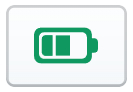
- Если создать отгрузку нужно по определенному типу доставки используйте фильтр - «Способы доставки»

Создание массовой отгрузки
В списке отметьте галочками нужные заказы или воспользуйтесь опцией «Выбрать всё» для ранее отфильтрованного списка. После этого нажмите кнопку «Создать отгрузку»
В открывшейся форме создания отгрузки доступно два режима:
- Ручной режим
В ручном режиме:
- Можно индивидуально работать с каждым договором
- Есть возможность удалить, объединить или отредактировать операцию доставки
- Выбрать существующий или создать новый отгрузочный лист
- Возможность создать и сразу завершить отгрузку по конкретным позициям
2. Массовый режим
В массовом режиме:
- Система автоматически создает отгрузки по всем договорам
- Создается единый отгрузочный лист для всех операций
- Созданные отгрузки не завершаются автоматически
Работа с созданными отгрузками
После массового создания отгрузок система показывает отчет, который содержит:
- Информацию о созданных операциях
- Ссылку на созданный отгрузочный лист
Перейдя по ссылке на отгрузочный лист в отчете вы попадете в раздел «Отгрузки» с отфильтрованным списком созданных операций. Для отобранных операций отгрузки можно массово:
- Изменить статус
- Распечатать задание на сбор
- Распечатать УПД (универсальный передаточный документ)
Все операции объединены одним отгрузочным листом, распечатать который вы можете в отдельном окне:
Сортировка отгрузок в печатной форме будет совпадать с сортировкой массово распечатанных отгрузочных документов по этим операциям.
При использовании транзитной зоны в загрузочном листе автоматически указываются места хранения товаров (благодаря этому не требуется печатать "задания на сбор" для каждой отгрузки отдельно)
Завершение работы
После завершения отгрузок и печати нужных документов:
- Доставьте товар покупателям
- Перейдите в раздел «Доставка»
- Отфильтруйте доставки по номеру отгрузочного листа
- Массово измените статус успешно выполненных доставок на «Завершено»
Удаление отгрузки
Если отгрузка создана ошибочно и нужно её отменить:
- Если статус "Завершено" - надо опустить хотя бы до "В работе". Это может сделать только администратор.
- Выбранную отгрузку "Аннулируем", выбирая в какой статус мы переводим позиции заказов, из которых создана отгрузка. В этот момент переводится статусы заказов и статус отгрузки меняется на "аннулирована".